Tutorial de Créative Attitude, puedes encontrar el original aquí.

Muchas gracias por permitirme traducir
tus preciosos tutoriales,
Con tu resultado, puedes hacer firmas, websets, cartas de incredimail, etc.
Por favor, crédito a Créative Attitude y a Tati Designs, gracias.
Materiales
PSPX2 (puedes utilizar cualquier versión).
Para hacer este tutorial necesitarás un tubo de personaje.
Yo he usado un tube de ©Verymany, puedes adquirirlo aquí.
Descarga el material del tutorial aquí:

El wordart es de LoveSVG.
La máscara es de Narah.
Filtros
L and K landksiteofwonders / L en K's Zitah (descarga aquí).
Factory Gallery G / Glass Pyramids (descarga aquí).*
Simple / Diamonds (descarga aquí).*
Toadies / What are you? (descarga aquí).*
Xero / Fritillary (descarga aquí).
Eye Candy 4000 / Gradient Glow (descarga aquí). (opcional)
* Puedes importar este filtro con "Unlimited".
Preparación
Instala los Filtros en la carpeta de "Complementos" de tu PSP.
Abrir los tubes, duplicar y cerrar el original.
En la carpeta "Masque", hay 1 archivo, ponlo en la carpeta "Máscaras" de tu PSP.
En la carpeta "Selection", hay 1 archivo, ponlo en la carpeta "Selecciones" de tu PSP.
IMPORTANTE
Está prohibido modificar o cambiar el nombre de archivos o eliminar la marca de agua.
A tu trabajo terminado debes añadir el crédito que se adjunta al material ("A ajouter a votre version").
Colores
Elige un color claro de primer plano y un color oscuro de fondo en armonía con tu tubo.
Ésta es la paleta del tutorial:
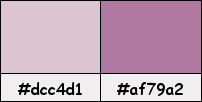
Si usas otros colores, debes jugar con el modo mezcla de las capas.
Recuerda que debes guardar tu trabajo con frecuencia.
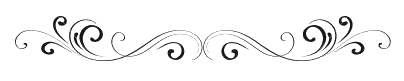
Paso 1
En tu paleta de Materiales:
Pon en el primer plano el color #dcc4d1 
Pon en el segundo plano el color #af79a2 
Paso 2
Abre una nueva imagen transparente de 900 x 550 píxeles.
Paso 3
Rellena tu imagen transparente con el color #dcc4d1  del primer plano.
del primer plano.
Paso 4
Efectos / Complementos / L and K landksiteofwonders / L en K's Zitah:
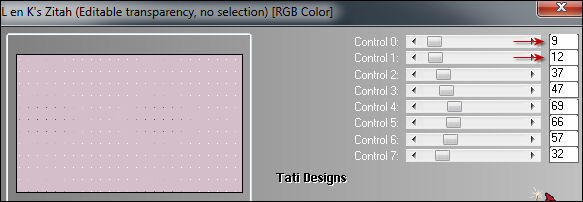
Paso 5
Abre una nueva capa de trama.
Paso 6
Selecciones / Seleccionar todo.
Paso 7
Abre el tube de personaje que hayas elegido y copia.
Vuelve a tu trabajo y pega en la selección.
Paso 8
Selecciones / Anular selección.
Paso 9
Efectos / Efectos de la imagen / Mosaico integrado (predeterminado):
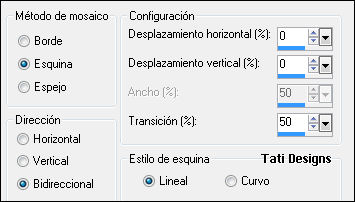
Paso 10
Ajustar / Desenfocar / Desenfoque radial:
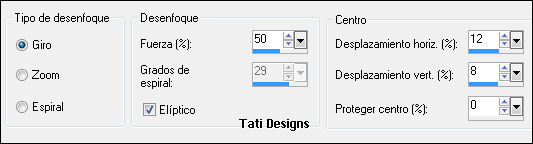
Paso 11
Baja la Opacidad de la capa a 50.
Paso 12
Capas / Fusionar / Fusionar visibles.
Paso 13
Capas / Duplicar.
Paso 14
Efectos / Complementos / (Unlimited) / Factory Gallery G / Glass Pyramids:
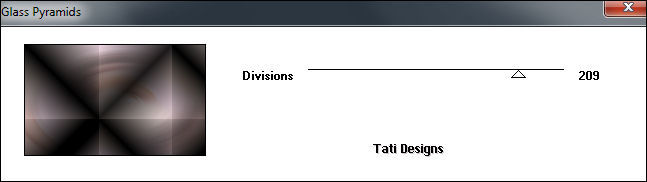
Paso 15
Efectos / Complementos / (Unlimited) / Simple / Diamonds.
Paso 16
Efectos / Efectos de borde / Realzar.
Paso 17
Cambia el Modo de la capa a "Luz débil".
Paso 18
Abre el tube "Déco1" y copia.
Vuelve a tu trabajo y pega como nueva capa.
Paso 19
Cambia el Modo de la capa a "Luz débil".
Paso 20
Sitúate en la capa inferior de la pila de capas ("Fusionada").
Paso 21
Capas / Duplicar.
Paso 22
Capas / Organizar / Traer al frente.
Paso 23
Capas / Cargar o guardar máscara / Cargar máscara de disco y eliges "Narah_Mask_0942":
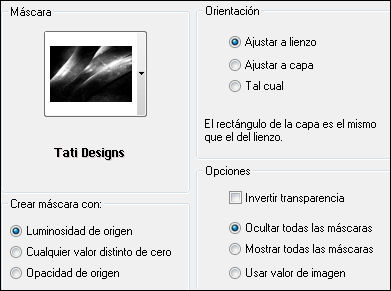
En tu paleta de capas, clic derecho del ratón encima de la capa de la máscara: Eliminar.
Capas / Fusionar / Fusionar grupo.
Paso 24
Efectos / Efectos 3D / Sombra: 0 / 1 / 50 / 5 / Negro 
Paso 25
Capas / Fusionar / Fusionar visibles.
Paso 26
Abre el tube "Déco2" y copia.
Vuelve a tu trabajo y pega como nueva capa.
Paso 27
Capas / Duplicar.
Paso 28
Sitúate en la capa de debajo ("Trama 1").
Paso 29
Efectos / Complementos / (Unlimited) / Toadies / What are you?:
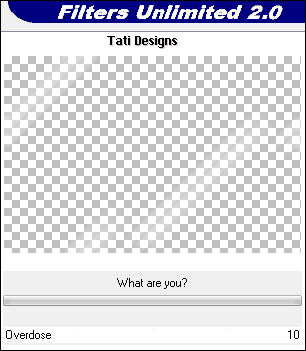
Paso 30
Regresa a la capa superior ("Copia de Trama 1").
Paso 31
Capas / Fusionar / Fusionar hacia abajo.
Paso 32
Efectos / Efectos 3D / Sombra: 0 / 1 / 50 / 5 / Negro 
Paso 33
Sitúate en la capa inferior de la pila de capas ("Fusionada").
Paso 34
Selecciones/Cargar o guardar selección/Cargar selección desde disco: elige "Sel01_CrownSlips":
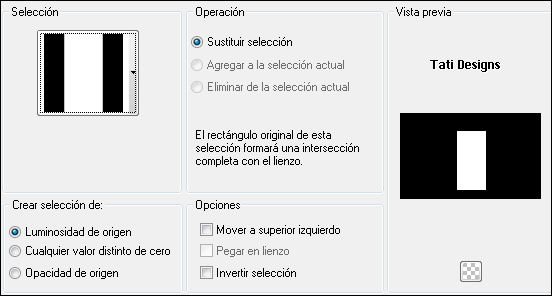
Paso 35
Selecciones / Convertir selección en capa.
¡Mantén la selección!
Paso 36
Capas / Organizar / Traer al frente.
Paso 37
Abre una nueva capa de trama.
Paso 38
Rellena la selección con el color blanco 
Paso 39
Selecciones / Modificar / Contraer / 5 píxeles.
Paso 40
Edición / Cortar o pulsa la tecla "Supr" del teclado.
Paso 41
Selecciones / Anular selección.
Paso 42
Capas / Fusionar / Fusionar hacia abajo.
Paso 43
Efectos / Complementos / (Unlimited) / Toadies / What are you? (como antes):
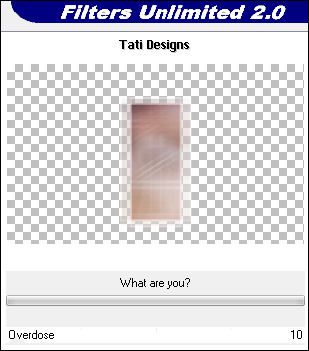
Paso 44
Efectos / Efectos de la imagen / Mosaico integrado (predeterminado):
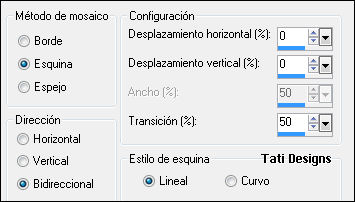
Paso 45
Cambia el Modo de la capa a "Luz débil".
Paso 46
Abre el tube "Déco3" y copia.
Vuelve a tu trabajo y pega como nueva capa.
Paso 47
Abre el tube "Déco4" y copia.
Vuelve a tu trabajo y pega como nueva capa.
Paso 48
Efectos / Efectos de la imagen / Desplazamiento:
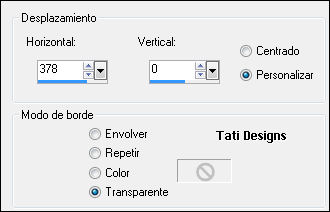
Paso 49
Sitúate en la capa inferior de la pila de capas ("Fusionada").
Paso 50
Edición / Copiar.
Paso 51
Capas / Fusionar / Fusionar visibles.
Paso 52
Imagen / Agregar bordes / Simétrico de 2 píxeles con el color blanco #ffffff 
Imagen / Agregar bordes / Simétrico de 15 píxeles con el color oscuro #af79a2 
Paso 53
Activa la Herramienta de "Varita mágica", Tolerancia y Fundido a 0.
Selecciona este borde de 15 píxeles.
Paso 54
Edición / Pegar en la selección.
Paso 55
Efectos / Complementos / Xero / Fritillary (predeterminado):
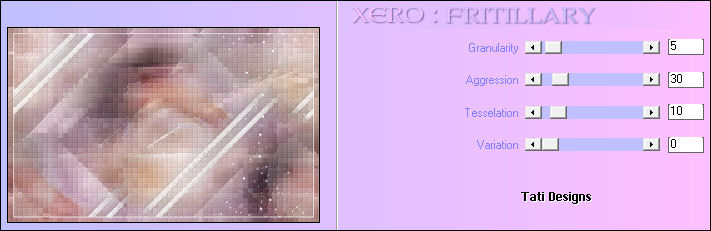
Paso 56
Selecciones / Anular selección.
Paso 57
Abre el tube "Wordart" y copia.
Vuelve a tu trabajo y pega como nueva capa.
Nota: Puedes colorearlo o hacer de la siguiente manera.
Paso 58
Coloca en la parte derecha de tu trabajo (mira el ejemplo).
Paso 59
Selecciones / Seleccionar todo. - Selecciones / Flotar. - Selecciones / Fijar.
Paso 60
Sitúate en la capa de debajo ("Fondo").
Paso 61
Selecciones / Convertir selección en capa.
Paso 62
Selecciones / Anular selección.
Paso 63
Elimina la capa superior (el wordart en negro).
Paso 64
Efectos / Complementos / EyeCandy 4000 / Gradient Glow:
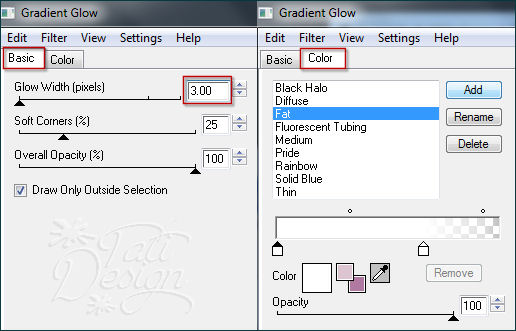
Paso 65
Efectos / Efectos 3D / Sombra: 0 / 1 / 50 / 5 / Negro 
Paso 66
Abre el tube de personaje que hayas elegido y copia.
Vuelve a tu trabajo y pega como nueva capa.
Redimensiona si es necesario. Coloca en la parte izquierda.
Aplica Sombra a tu gusto.
Paso 67
Imagen / Agregar bordes / Simétrico de 2 píxeles con el color blanco #ffffff 
Paso 68
Abre una nueva capa de trama y pon tu nombre o tu marca de agua.
Agrega el © del tube si es necesario.
Agrega el © de Créative Attitude, adjunto en el material.
Paso 69
Capas / Fusionar / Fusionar todo (aplanar).
Paso 70
Exporta como archivo .jpg optimizado.
¡Se acabó!
Espero que te haya gustado y que hayas disfrutado con él.

.:. Otra versión del tutorial con un tube de ©Verymany .:.


.:. Si quieres enviarme tu trabajo con el resultado de esta traducción, ponte en contacto conmigo .:.
